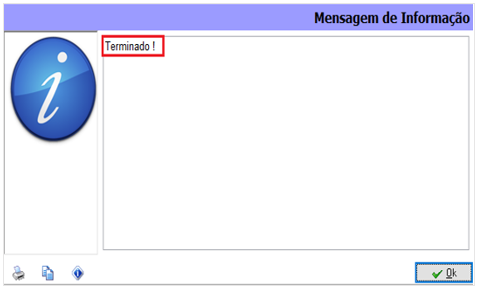1) OBJETIVO
Este manual tem a finalidade de realizar a importação de arquivos referente a Conhecimento Transporte Eletrônico (CT’e) no formato XML.
2) CONFIGURAÇÃO
2.1. Cadastro Produto
O arquivo XML do CT’e não contém um produto em sua estrutura. Para importar o XML com um item (produto), é necessário cadastrar um item específico.
Acesse o menu Cadastros > Parâmetros > Produtos.
Clique em [Incluir];
No campo ‘Nome’ informe – Frete;
No campo ‘Natureza’ selecione a opção ‘8. Outros Serviços’;
Clique em [OK] para salvar.
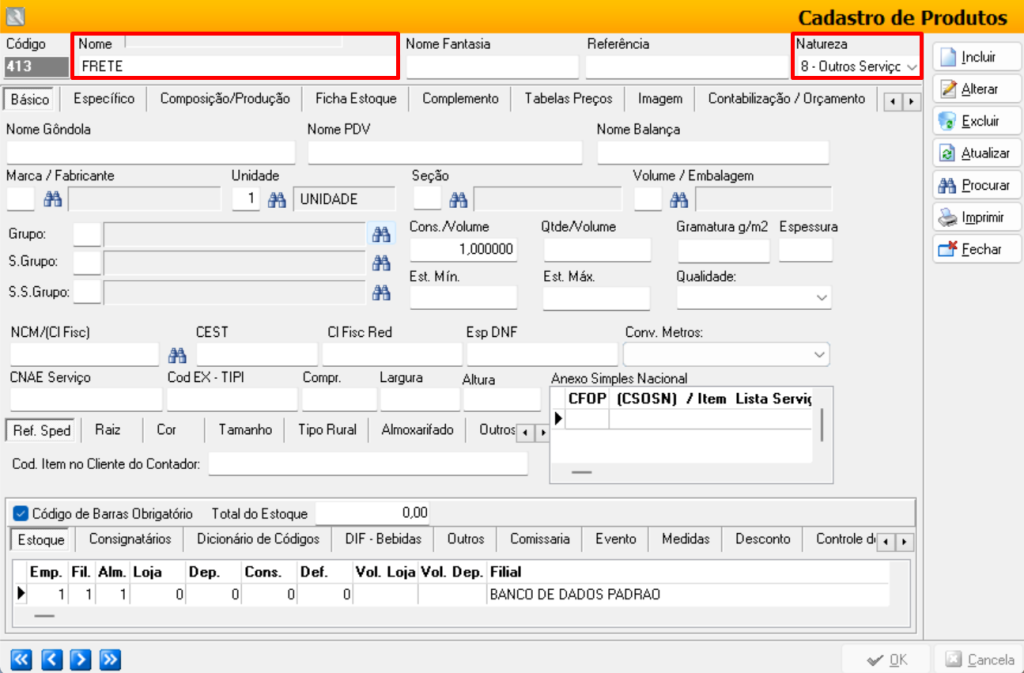
2.2. Cadastro Empresa
Após o cadastro do produto é necessário vincula-lo no cadastro da empresa.
Acesse o menu Cadastros > Empresas > Aba Parâmetros > Subaba Fiscal 5.
No campo ‘Produto Padrão para Frete na Importação de XML e Arquivos SPED’ informe o ‘Código do Produto’ cadastrado.
Clique em [OK] para salvar.
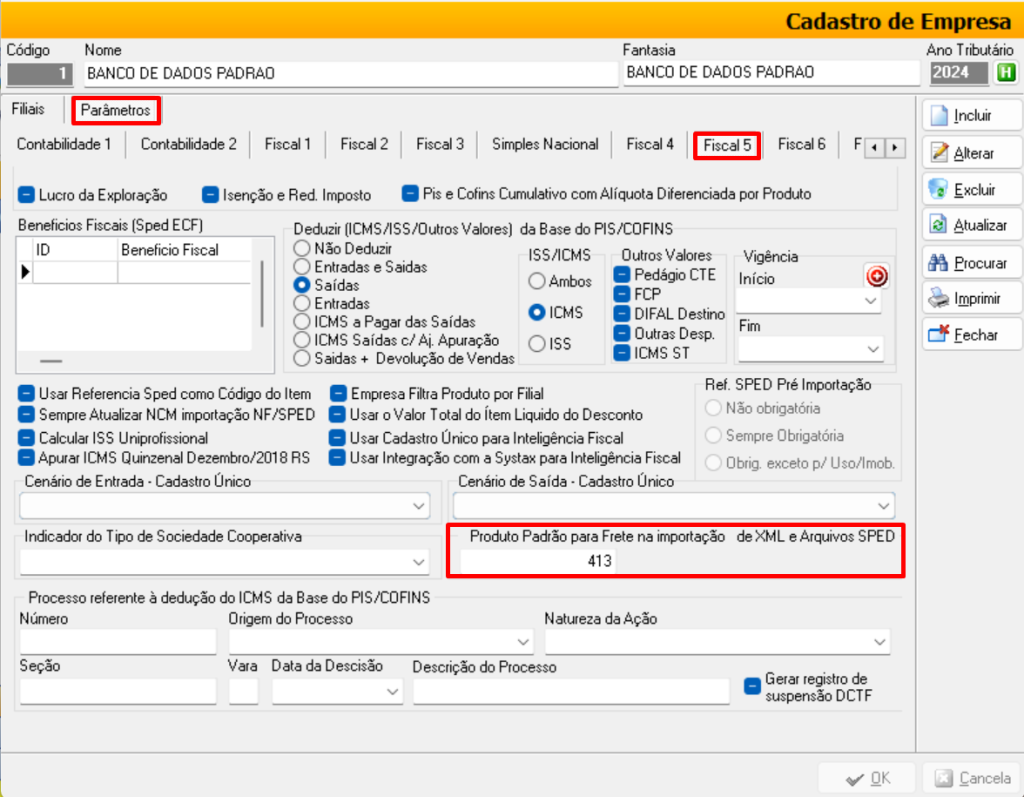
3) IMPORTAÇÃO
Acesse o menu Arquivo > Importar > Importador XML NF-e > Aba Opções Gerais.
Nesta seção, apresentamos uma ampla variedade de opções para serem consideradas e executadas durante a importação do arquivo XML, conforme necessário.
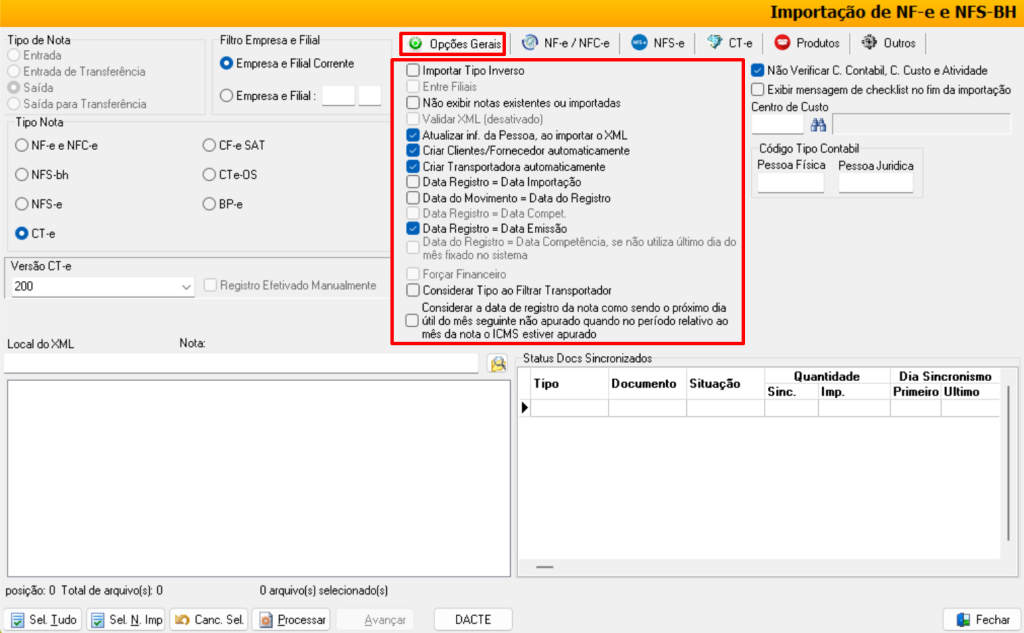
Siga o passo a passo abaixo para realizar a importação.
Tipo de Nota – marcar a flag ‘CT’e’;
Versão CT’e;
Filtro Empresa e Filial – selecionar qual empresa deseja importar.
Local do XML – localizara pasta onde os arquivos XML foram salvos.
Arquivos Carregados – mostra os arquivos XML que foram carregadospara importar.
Recomendamos que os arquivos sejam importados de uma pasta compartilhada, desta forma no registro fiscal, qualquer usuário conseguirá visualizar o documento em formato PDF.
Do contrário, se os arquivos estiverem e forem importados de uma pasta local (área de trabalho) somente o usuário que realizou a importação conseguira visualiza-los em PDF.
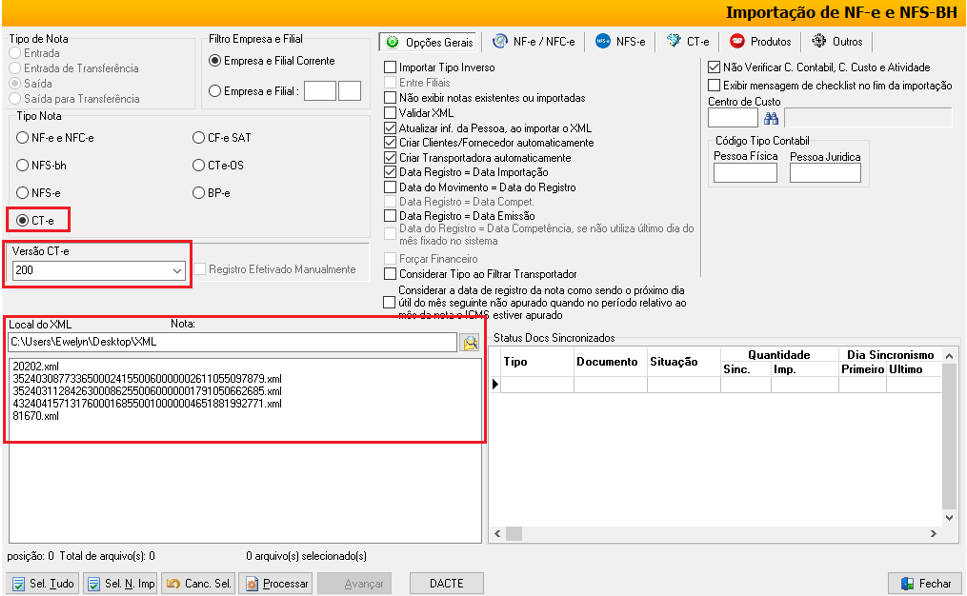
Após configuração clique em [Sel. Tudo] para selecionar todos os XML salvos;
Em seguida clique em [Processar];
Observação: O arquivo não será importado se o CNPJ do XML não for o mesmo do cadastro da empresa aberta no momento da importação.
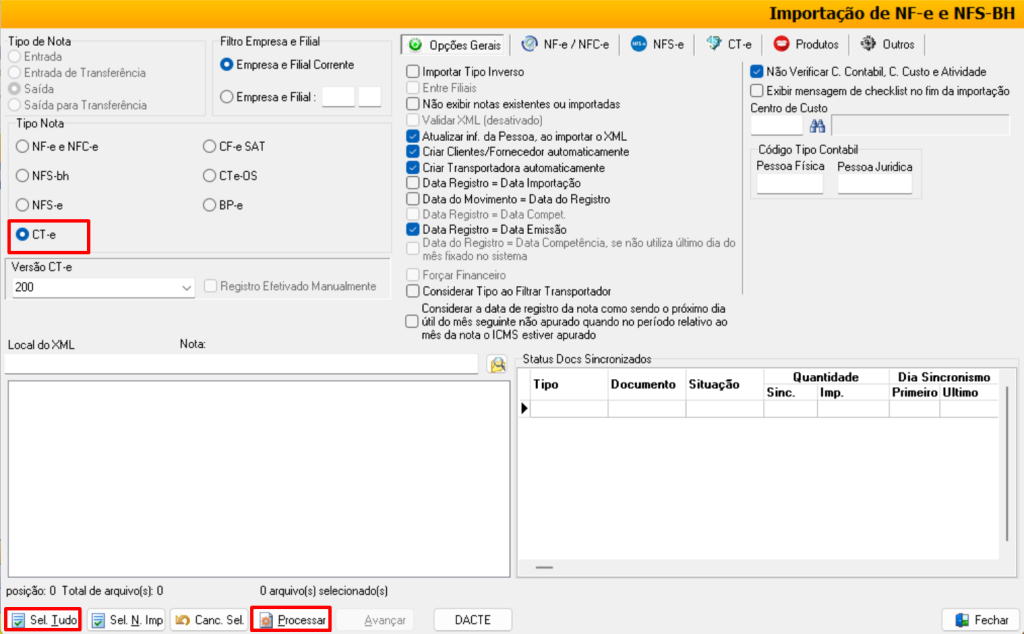
O sistema exibirá uma mensagem: ‘Processamento finalizado com sucesso!’;
Clique em [OK].
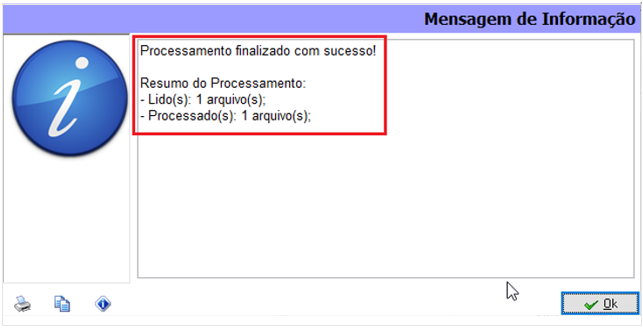
Clique em [Avançar].
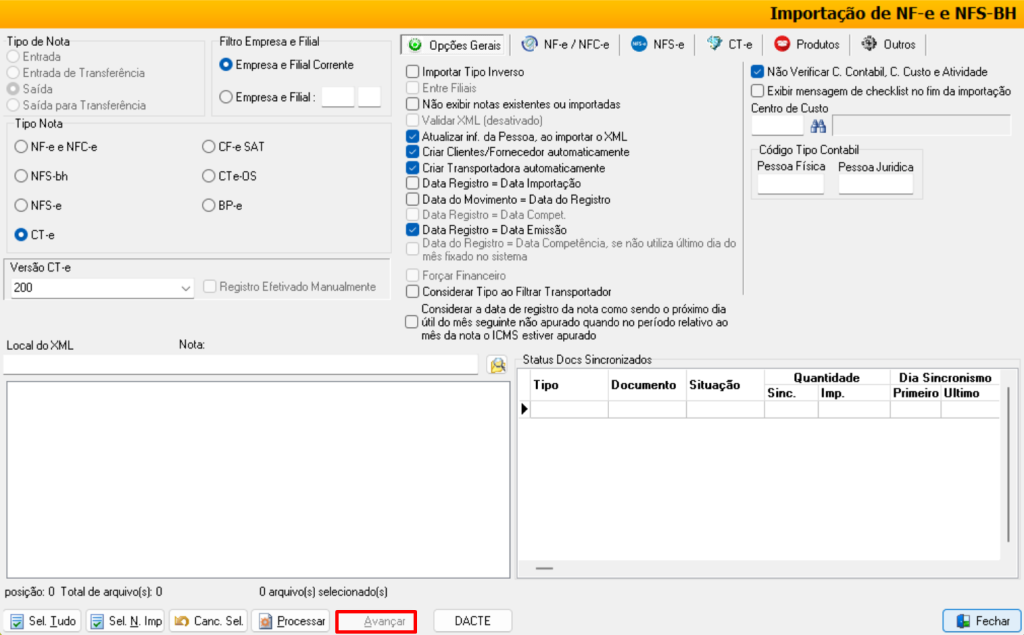
Informe o ‘Tipo de Movimento’ ou clique em [Preencher com Tipo Movimento Padrão] para que o sistema preencha o tipo de movimento previamente cadastrado.
Clique em [Sel. Tudo];
Em seguida clique em [Importar].
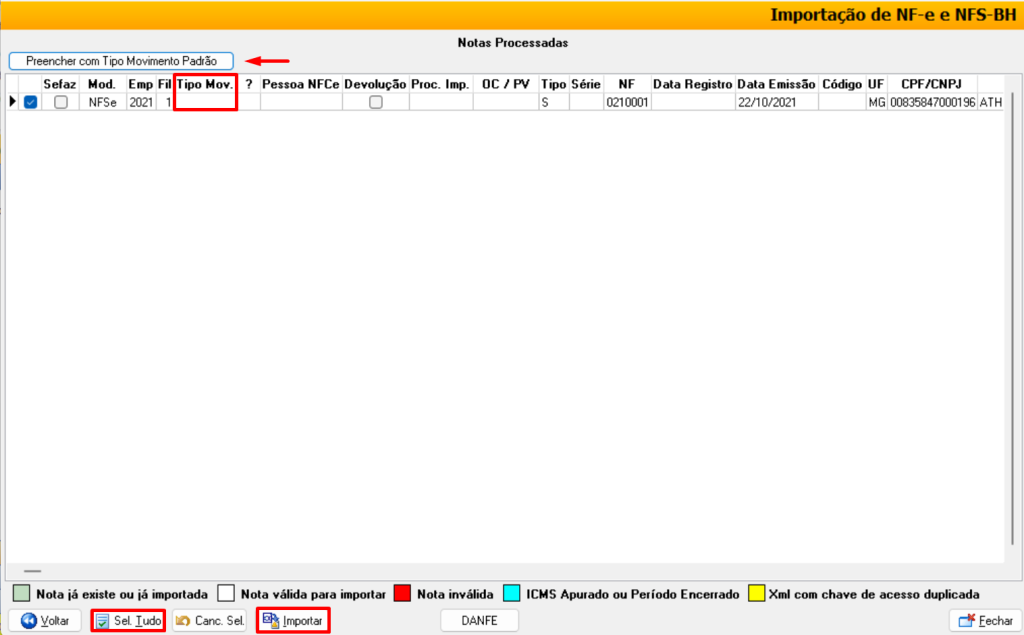
O sistema exibirá uma mensagem informando o término da importação.
Clique em [OK].